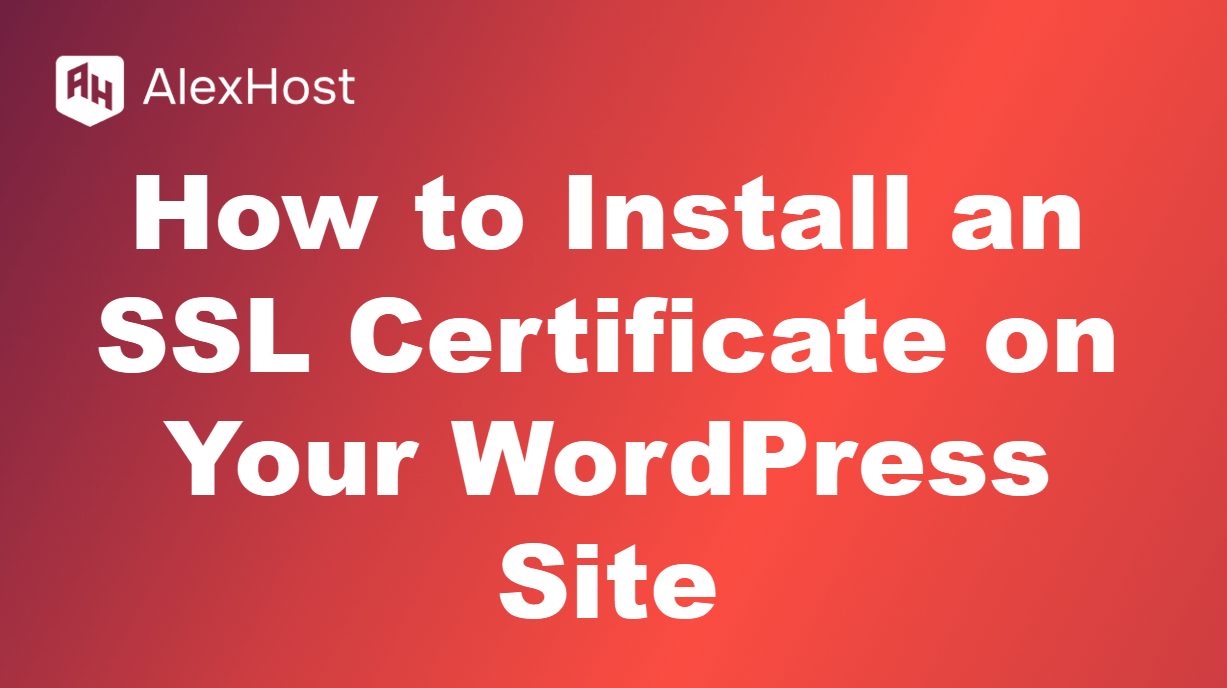Cómo instalar un certificado SSL en un dominio
Un certificado SSL (Secure Sockets Layer) es esencial para proteger la comunicación entre un sitio web y sus usuarios mediante el cifrado de los datos transmitidos a través de Internet. Ayuda a generar confianza al garantizar la protección de información confidencial, como credenciales de inicio de sesión, datos de pago y datos personales. Los certificados SSL también son un factor clave para el SEO, ya que los motores de búsqueda como Google dan prioridad a los sitios web con HTTPS sobre HTTP.
Requisitos previos
Antes de comenzar la instalación del certificado SSL, asegúrese de que dispone de lo siguiente:
- Un dominio: Necesita un nombre de dominio registrado donde se instalará el certificado SSL.
- Certificado SSL: Puede obtener un certificado SSL de una autoridad de certificación (CA) como Let’s Encrypt (gratuita), Comodo, DigiCert u otras. El certificado SSL suele incluir un archivo certificate.crt y, a veces, un certificado intermedio o archivo bundle (ca_bundle.crt).
- Acceso al alojamiento web: Necesitas acceso a tu panel de control de alojamiento web (por ejemplo, cPanel, Plesk) o acceso root al servidor si lo gestionas a través de SSH.
Guía paso a paso para instalar un certificado SSL
Método 1: Instalación de un certificado SSL mediante cPanel
La mayoría de los proveedores de alojamiento web utilizan cPanel como panel de control, lo que facilita la instalación de un certificado SSL a través de una interfaz gráfica.
- Inicie sesión en cPanel: Vaya a la página de inicio de sesión de cPanel (normalmente https://yourdomain.com:2083) e inicie sesión con sus credenciales.
- Vaya a SSL/TLS: En el panel de control de cPanel, busque el icono SSL/TLS en la sección Seguridad.
- Administrar sitios SSL: Haga clic en Administrar sitios SSL en la sección Instalar y administrar SSL para su sitio (HTTPS).
- Seleccione su dominio: Utilice el menú desplegable para seleccionar el dominio para el que desea instalar el certificado SSL.
- Copie y pegue los archivos del certificado:
- Certificado (CRT): Abra su archivo certificate.crt en un editor de texto y copie su contenido. Péguelo en el campo Certificado (CRT) de cPanel.
- Clave privada (KEY): Si generó la clave privada al crear la solicitud de firma de certificado (CSR) en cPanel, debería aparecer automáticamente. Si no es así, pegue la clave privada en el campo Clave privada (KEY).
- Paquete de autoridad de certificación (Paquete CA): Si su proveedor SSL le proporcionó un archivo ca_bundle.crt, copie su contenido y péguelo en el campo CABUNDLE.
- Haga clic en Instalar certificado: Después de rellenar todos los campos, pulse el botón Instalar Certificado. cPanel validará e instalará el certificado SSL para su dominio.
- Verifique la instalación: Visite su sitio web utilizando https://yourdomain.com para asegurarse de que el certificado SSL está correctamente instalado. Busque el icono del candado en la barra de direcciones del navegador para confirmar que el SSL está activo.
Método 2: Instalar un certificado SSL con Let’s Encrypt
Let’s Encrypt proporciona certificados SSL gratuitos que se pueden instalar en su servidor utilizando herramientas como Certbot. A continuación se explica cómo utilizar Certbot para instalar un certificado SSL de Let’s Encrypt:
- Conéctese a su servidor: Utilice SSH para conectarse a su servidor. Por ejemplo:
ssh username@yourserver.com
- Instale Certbot: Certbot es una popular herramienta para automatizar la instalación de certificados SSL Let’s Encrypt. Instala Certbot con los siguientes comandos (para Debian/Ubuntu):
sudo apt update
sudo apt install certbot python3-certbot-apache
Para Nginx, utilice:
sudo apt install certbot python3-certbot-nginx
- Obtener e instalar el certificado SSL:
- Para Apache:
sudo certbot --apache -d sudominio.com -d www.yourdomain.com
- Para Nginx:
sudo certbot --nginx -d sudominio.com -d www.yourdomain.com
- Para Apache:
- Siga las instrucciones: Certbot le pedirá que elija opciones para redirigir el tráfico HTTP a HTTPS. Se recomienda seleccionar la opción que redirige automáticamente todo el tráfico HTTP a HTTPS para mayor seguridad.
- Verificar la instalación: Una vez completada la instalación, Certbot configurará automáticamente su servidor web para utilizar el nuevo certificado SSL. Visite https://yourdomain.com en su navegador web para confirmar que el certificado SSL está activo.
- Configure la renovación automática: Los certificados Let’s Encrypt caducan cada 90 días, pero Certbot incluye la funcionalidad de renovación automática. Puedes probar el proceso de renovación con:
sudo certbot renew --dry-run
Método 3: Instalación manual mediante SSH
Si no tiene acceso a cPanel o desea tener más control sobre la instalación, puede instalar manualmente un certificado SSL en su servidor mediante SSH.
- Suba los archivos del certificado al servidor: Utilice un cliente SFTP como FileZilla o el comando scp para cargar los archivos certificate.crt, private.key y ca_bundle.crt en el servidor.
- Configure Apache o Nginx:
- En el caso de Apache, edita el archivo de host virtual para tu dominio:
sudo nano /etc/apache2/sites-available/sudominio.com.conf
Añade las siguientes líneas:
<VirtualHost *:443>
ServerName yourdomain.com
SSLEngine on
SSLCertificateFile /path/to/certificate.crt
SSLCertificateKeyFile /path/to/private.key
SSLCertificateChainFile /path/to/ca_bundle.crt
</VirtualHost>Guarde y cierre el archivo y reinicie Apache:
sudo systemctl restart apache2
- Para Nginx, edita el bloque de servidor de tu dominio:
sudo nano /etc/nginx/sitios-disponibles/sudominio.com
Añade las siguientes líneas dentro del bloque del servidor:
servidor {
listen 443 ssl;
nombre_servidor sudominio.com;
ssl_certificate /ruta/a/certificado.crt;
ssl_certificate_key /ruta/a/clave/privada.key;
ssl_trusted_certificate /ruta/a/ca_bundle.crt;
}
Guarde y cierre el archivo y reinicie Nginx:
sudo systemctl restart nginx
- En el caso de Apache, edita el archivo de host virtual para tu dominio:
- Verifique la instalación de SSL: Visite https://yourdomain.com en su navegador para asegurarse de que el certificado SSL está correctamente instalado.
Probar y verificar la instalación SSL
Después de instalar su certificado SSL, es esencial verificar que todo funciona correctamente:
- Herramientas de comprobación de SSL: Utilice herramientas de comprobación SSL en línea como SSL Labs para probar su certificado SSL y asegurarse de que está configurado correctamente.
- Prueba de navegador: Visite su sitio web a través de https:// y compruebe si aparece el icono de un candado o la etiqueta “Seguro” en la barra de direcciones del navegador.
- Compruebesi hay contenido mixto: Asegúrese de que todos los activos (imágenes, secuencias de comandos, estilos) se cargan a través de HTTPS para evitar advertencias de contenido mixto, que pueden impedir que su sitio sea totalmente seguro.
Conclusión
Instalar un certificado SSL en su dominio es un paso crucial para asegurar su sitio web y proteger los datos de los usuarios. Siguiendo los métodos descritos en esta guía, ya sea a través de cPanel, Let’s Encrypt o instalación manual, puede proteger fácilmente su sitio web con HTTPS. Recuerde verificar la instalación y configurar la renovación automática si utiliza Let’s Encrypt para mantener una seguridad continua. Con un certificado SSL correctamente instalado, podrá ofrecer una experiencia más segura y fiable a los visitantes de su sitio web.